微信识别图片二维码的详尽指南提供了全面步骤,帮助用户快速掌握如何通过微信扫描并识别图片中的二维码。指南通常包括打开微信应用、进入扫一扫功能、对准二维码图片确保清晰识别、等待跳转至相应页面或信息等关键步骤。还可能涵盖处理识别失败的方法,如检查网络连接、确保二维码有效及微信版本更新等。该指南旨在简化二维码识别过程,提升用户体验。
本文目录导读:
本文旨在为用户提供一份详尽的微信识别图片二维码的操作指南,无论是初次接触还是希望深入了解,本文都将从多个角度、多个步骤出发,确保用户能够轻松掌握微信识别二维码的方法,通过本文,用户将了解到微信识别二维码的多种途径,以及在不同情境下的应用技巧。
在数字化时代,二维码已成为连接线上与线下的重要桥梁,微信作为我们日常生活中不可或缺的社交工具,其内置的二维码识别功能更是为我们带来了极大的便利,如何在微信中识别图片中的二维码呢?以下是一份详尽的指南,帮助您轻松掌握这一技能。
一、微信识别二维码的基础操作
1.1 打开微信
确保您的手机上已安装微信,并且处于登录状态,打开微信应用,进入主界面。
1.2 进入“发现”页面
在微信主界面底部,有一个“发现”按钮,点击它进入发现页面。
1.3 选择“扫一扫”功能
在发现页面中,您会看到多个功能选项,其中有一个是“扫一扫”,点击“扫一扫”,即可进入二维码扫描界面。
1.4 对准二维码进行扫描
您需要将手机摄像头对准要识别的二维码图片,确保二维码图片清晰、完整,并且手机摄像头与二维码保持适当的距离和角度,微信会自动识别并解析二维码中的信息。
二、通过聊天窗口识别二维码
2.1 接收或发送二维码图片
如果您在聊天窗口中收到了一个包含二维码的图片,或者您想发送一个二维码图片给好友进行识别,可以直接在聊天窗口中进行操作。
2.2 长按二维码图片

在聊天窗口中,长按要识别的二维码图片,会弹出一个菜单选项。
2.3 选择“识别图中二维码”
在弹出的菜单选项中,选择“识别图中二维码”,微信将自动解析并识别图片中的二维码信息。
三、从相册中选择二维码图片进行识别
3.1 进入“扫一扫”界面
同样,首先进入微信的“扫一扫”界面。
3.2 点击右上角的相册图标
在“扫一扫”界面中,您会看到屏幕右上角有一个相册图标(通常是一个小方框内有一个向下的箭头),点击这个图标,即可进入手机的相册。
3.3 选择要识别的二维码图片
在相册中,浏览并选择您要识别的二维码图片,选中后,微信将自动解析并识别图片中的二维码信息。
四、识别二维码后的操作
4.1 添加好友或关注公众号
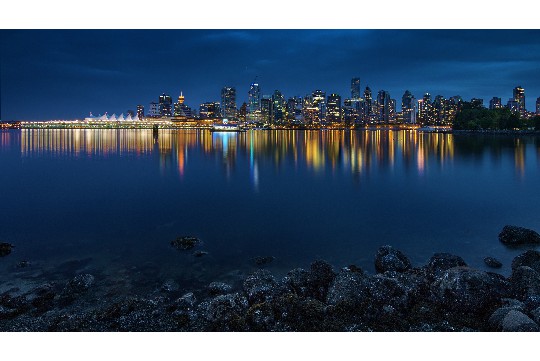
如果扫描的二维码是一个微信好友的个人二维码或公众号的二维码,微信将自动跳转到添加好友或关注公众号的页面,您只需按照提示进行操作即可。
4.2 打开网页或应用
如果扫描的二维码是一个网页链接或应用的下载链接,微信将自动跳转到相应的网页或应用下载页面,您可以根据需要进行浏览、下载或安装。
4.3 支付或转账
如果扫描的二维码是一个支付或转账的二维码,微信将自动跳转到支付或转账的页面,您需要输入支付金额、密码等信息,并按照提示完成支付或转账操作。
五、识别二维码时的注意事项
5.1 确保二维码清晰
在识别二维码时,确保二维码图片清晰、完整,如果二维码图片模糊、损坏或缺失部分,可能会导致微信无法识别。
5.2 保持手机摄像头稳定
在扫描二维码时,保持手机摄像头稳定,避免晃动或抖动,这样可以提高识别速度和准确性。
5.3 注意二维码的来源

在扫描二维码时,注意二维码的来源,不要随意扫描陌生人或不明来源的二维码,以免泄露个人信息或遭受其他安全风险。
六、解决识别二维码时遇到的问题
6.1 识别失败
如果微信无法识别二维码,可能是二维码图片不清晰、损坏或缺失部分,您可以尝试重新获取二维码图片,并确保其清晰、完整,检查手机摄像头是否干净、无遮挡,并确保手机网络连接正常。
6.2 跳转到错误页面
如果扫描二维码后跳转到错误页面或无法打开相应内容,可能是二维码中的链接已失效或存在其他问题,您可以尝试重新扫描二维码或联系二维码的提供者进行确认。
6.3 安全风险
在扫描二维码时,如果遇到要求输入个人信息、密码或进行支付等操作,请务必谨慎,确保您了解并信任二维码的来源和内容,以避免泄露个人信息或遭受其他安全风险。
通过以上步骤和注意事项,相信您已经掌握了如何在微信中识别图片二维码的方法,无论是添加好友、关注公众号、打开网页还是进行支付转账等操作,微信都为我们提供了极大的便利,在识别二维码时也要注意保护个人信息和防范安全风险,希望本文能够对您有所帮助!







